
Tilføj Apple Loops i Logic Remote på iPad
Apple Loops er musikalske fraser eller riffs, der er optaget på forhånd. De findes i sløjfebrowseren, og du kan bruge dem til nemt at tilføje trommeslag, rytmiske dele og andre lyde i et projekt. Disse sløjfer indeholder musikalske mønstre, der kan gentages igen og igen, og som kan forlænges, så de kan fylde ethvert tidsrum ud.
Du kan føje Apple Loops til celler i Live Loops-nettet. Når du føjer Apple Loop til en celle, kan du kun føje den til den samme type række eller spor i det pågældende område. Du kan f.eks. føje en lydsløjfe til en celle, der er knyttet til et lydspor, føje en softwareinstrumentsløjfe til en celle, der er knyttet til et softwareinstrumentspor, eller føje en Drummer-sløjfe til et Drummer-spor.
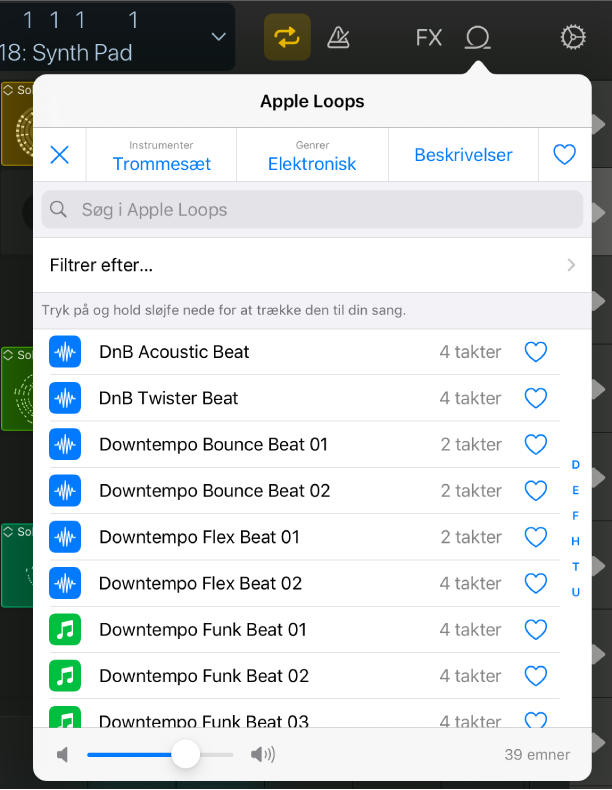
Åbn sløjfebrowseren
Tryk på knappen Sløjfebrowser
 i betjeningspanelet.
i betjeningspanelet.
Filtrer sløjfer efter nøgleord
Tryk på en af kategoriknapperne øverst i sløjfebrowseren: Instrumenter, genrer eller beskrivelser.
Tryk på det nøgleord, du vil filtrere resultater efter i den pågældende kategori.
Søg efter sløjfer efter navn
Tryk på søgefeltet øverst i sløjfebrowseren, og skriv ved hjælp af det viste tastatur.
Vis sløjfer i en specifik lydpakke
Tryk på Filtrer efter, og tryk derefter på Lydpakker.
Tryk på den lydpakke, du vil have se sløjfer fra, eller tryk på Alle lydpakker.
Vis favoritsløjfer
Tryk på favoritsymbolet
 ved siden af nøgleordskategorierne.
ved siden af nøgleordskategorierne.
Filtrer sløjfer efter type, takt eller skala
Tryk på Filtrer efter, og gør derefter et af følgende:
Du filtrerer efter sløjfetype på følgende måde: Tryk på Type, og tryk derefter på en sløjfetype, eller tryk på Alle typer.
Du filtrerer efter takt på følgende måde: Tryk på Takt, og tryk derefter på en taktangivelse, eller tryk på Alle.
Du filterer efter skala på følgende måde: Tryk på Skala, og tryk derefter på en skala, eller tryk på Alle.
Føj en sløjfe til en celle
Hold en finger på sløjfen i sløjfebrowseren, og træk den til cellen. Mens du trækker sløjfen, lukkes sløjfebrowseren, så celler i nettet gøres synlige.